Der Kiosk-Modus in Windows 10 ist eine Funktion, die für eine Vielzahl von Anwendungen entwickelt wurde und die Möglichkeit bietet, einen Computer auf eine spezielle Art und Weise zu nutzen. Dieser Modus ist besonders nützlich in Situationen, in denen ein Computer für einen bestimmten Zweck eingesetzt wird, z.B. in öffentlichen Bereichen wie Bibliotheken, Hotels, Einkaufszentren, Schulen und anderen öffentlichen Einrichtungen. In diesem Artikel werden die Einsatzgebiete und Vorteile des Kiosk-Modus in Windows 10 beschrieben.
Einsatzgebiete des Kiosk-Modus in Windows 10:
- Informationszentren und Informationsstände: In öffentlichen Bereichen wie Einkaufszentren, Flughäfen und Bahnhöfen werden oft Informationszentren und Informationsstände bereitgestellt, die Besuchern Informationen zu verschiedenen Themen bereitstellen. Der Kiosk-Modus in Windows 10 kann verwendet werden, um auf einfache Weise eine benutzerfreundliche Anwendung bereitzustellen, die Zugriff auf wichtige Informationen bietet.
- Bildungseinrichtungen: Schulen und Universitäten können den Kiosk-Modus in Windows 10 nutzen, um Schülern und Studenten den Zugriff auf bestimmte Anwendungen und Websites zu ermöglichen, während der Zugriff auf andere Teile des Betriebssystems beschränkt bleibt. Dies kann helfen, den Computer für den Unterricht zu optimieren und gleichzeitig den Zugriff auf unangemessene Inhalte zu beschränken.
- öffentliche Computer: In öffentlichen Bibliotheken, Hotels und anderen öffentlichen Einrichtungen werden oft Computer zur Verfügung gestellt, die von den Besuchern genutzt werden können. Der Kiosk-Modus in Windows 10 kann verwendet werden, um den Zugriff auf bestimmte Anwendungen und Websites zu ermöglichen, während der Zugriff auf andere Teile des Betriebssystems beschränkt bleibt.
Vorteile des Kiosk-Modus in Windows 10:
- Einfache Konfiguration: Der Kiosk-Modus in Windows 10 ist einfach zu konfigurieren und zu verwalten, da er über eine benutzerfreundliche Oberfläche verfügt. Dies macht es IT-Administratoren einfacher, den Kiosk-Modus einzurichten und zu warten, ohne umfangreiche Schulungen oder spezielle Kenntnisse zu benötigen.
- Sicherheit: Der Kiosk-Modus in Windows 10 bietet auch zusätzliche Sicherheit, da er den Zugriff auf wichtige Teile des Betriebssystems beschränken kann. So können IT-Administratoren sicherstellen, dass Benutzer nur auf die Anwendungen und Websites zugreifen können, die für den jeweiligen Zweck benötigt werden.
- Benutzerfreundlichkeit: Der Kiosk-Modus in Windows 10 kann auch die Benutzerfreundlichkeit verbessern, da er eine einfache und intuitive Benutzeroberfläche bietet. So können Benutzer schnell und einfach auf die gewünschten Anwendungen und Websites zugreifen, ohne sich durch komplexe Menüs und Einstellungen arbeiten zu müssen.
- Kostenersparnis: Der Kiosk-Modus in Windows 10 kann auch Kosten sparen, da er es Unternehmen und Organisationen ermöglicht, Computer für spezielle Zwecke zu nutzen, ohne zusätzliche Hardware oder Software kaufen zu müssen. So können beispielsweise öffentliche Bibliotheken Computer für den Kiosk-Modus verwenden, anstatt teure spezielle Geräte zu kaufen.
Den Kiosk-Modus in Windows 10 pro aktivieren – So wird’s gemacht
Der Kiosk-Modus ist eine nützliche Funktion in Windows 10 Pro, die es ermöglicht, ein Gerät in eine begrenzte, sichere Umgebung zu versetzen. Dies ist besonders nützlich in Umgebungen wie Einzelhandelsgeschäften, Bibliotheken und Museen, wo der Zugang zu bestimmten Anwendungen oder Funktionen auf einem Computer eingeschränkt werden muss. In diesem Artikel werden wir erklären, wie man den Kiosk-Modus in Windows 10 Pro aktiviert.
Schritt 1: Vorbereitung
Bevor ihr den Kiosk-Modus aktivieren könnt, müsst ihr sicherstellen, dass ihr die neueste Version von Windows 10 Pro verwendet. Geht dazu auf das Windows-Symbol in der Taskleiste, dann auf Einstellungen auswählen, auf System klicken und dann auf Info. Hier findet ihr die Version von Windows 10, die auf eurem Computer ausgeführt wird.
Schritt 2: Konfiguration des Kiosk-Modus
Sobald ihr die neueste Version von Windows 10 Pro habt, könnt ihr mit der Konfiguration des Kiosk-Modus beginnen. Geht dazu wie folgt vor:
Öffnet die Einstellungen, indem ihr auf das Windows-Symbol in der Taskleiste klicken und „Einstellungen“ auswählen.
Klickt auf „Konten„.
Klickt auf „Familie und andere Benutzer„.
Klickt auf „Weitere Benutzer„.
Klickt auf „Kiosk-Konto hinzufügen„.
Gebt einen Namen für das Kiosk-Konto ein.
Wählt die App oder den Browser aus, die im Kiosk-Modus ausgeführt werden sollen.
Klickt auf „Weiter„.
Wählt die Einstellungen aus, die ihr im Kiosk-Modus aktivieren möchtet.
Klickt auf „Fertig stellen„.
Sobald ihr diese Schritte ausgeführt habt, wird das Kiosk-Konto erstellt und der Kiosk-Modus aktiviert.
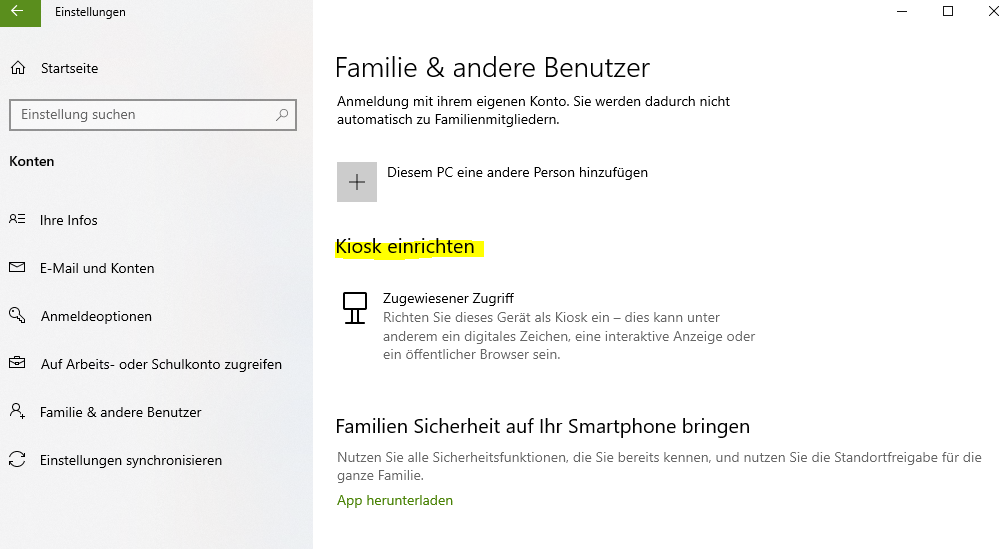
Windows 11: Den Kiosk-Modus aktivieren
Die Aktivierung des Kiosk-Modus in Windows 11 Pro ist ähnlich wie in Windows 10 Pro. Die Funktion bietet eine sichere Möglichkeit, den Zugriff auf bestimmte Anwendungen oder Funktionen auf einem Computer zu beschränken. Mit diesen Schritten könnt ihr den Kiosk-Modus in Windows 11 Pro aktivieren und anpassen, um die Anforderungen Ihres Unternehmens oder Ihrer Organisation zu erfüllen.
Schritt 3: Anmeldung im Kiosk-Modus
Um sich im Kiosk-Modus anzumelden, müsst ihr den Computer neu starten und das Konto auswählen, das ihr im Kiosk-Modus verwenden möchtet. Die ausgewählte App oder der ausgewählte Browser wird automatisch gestartet und ihr könnt sie im Vollbildmodus nutzen. ihr könnt den Kiosk-Modus verlassen, indem ihr den Computer neu starten oder das Konto wechselt.
Schritt 4: Verwalten des Kiosk-Modus
Ihr könnt den Kiosk-Modus jederzeit verwalten, indem ihr das Kiosk-Konto öffnet und die Einstellungen anpasst. Ihr könnt auch beispielsweise eine andere App oder einen anderen Browser auswählen, die im Kiosk-Modus ausgeführt werden sollen, oder die Einstellungen anpassen, um den Zugriff auf bestimmte Funktionen zu beschränken.
Das Kiosk-Konto entfernen
Ihr könnt auf diese Art und Weise auch das Kiosk-Konto löschen. Geht dazu wieder auf Windows Start., dann Einstellungen dann Konten dann Familie & Andere Benutzer. Danach auf Zugewiesener Zugriff. Dort wird euer Kiosk-Konto aufgelistet. Klickt auf das Kiosk-Konto und dann auf Kiosk Entfernen und dann erneut auf Entfernen.
Fazit
Insgesamt bietet der Kiosk-Modus in Windows 10 eine Vielzahl von Einsatzgebieten und Vorteilen. Ob in öffentlichen Einrichtungen, Bildungseinrichtungen oder Unternehmen, der Kiosk-Modus kann dazu beitragen, Computer für spezielle Zwecke zu optimieren, die Benutzerfreundlichkeit zu verbessern und die Sicherheit zu erhöhen. Durch die einfache Konfiguration und die intuitive Benutzeroberfläche können IT-Administratoren den Kiosk-Modus schnell und einfach einrichten und warten, ohne dass umfangreiche Schulungen oder spezielle Kenntnisse erforderlich sind. Insgesamt ist der Kiosk-Modus in Windows 10 eine leistungsstarke Funktion, die Unternehmen und Organisationen dabei helfen kann, ihre Computer für spezielle Zwecke zu nutzen und die Benutzerfreundlichkeit und Sicherheit zu verbessern.
Ich bin seit mehreren Jahren als leidenschaftlicher ITler unterwegs. Schreibe gerne über Windows und WordPress-Themen & Co. auf der Seite. Darüber hinaus bin ich seit 2008 als selbständiger SEO-Berater tätig. Also falls ihr Beratung in Sachen PC oder SEO braucht, gerne kontaktieren🙂
Wir hoffen, unsere Artikel konnten euch bei eurer Problemlösung helfen? Wenn ihr unsere Arbeit unterstützen möchtet, würden wir uns über eine kleine PayPal-Kaffeespende freuen. Vielen Dank!